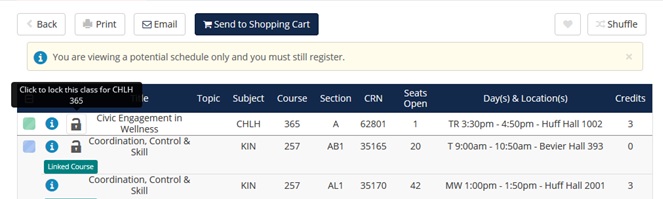Cum se utilizează Generatorul de orare
Generatorul de orare este un instrument care vă va permite să construiți un orar optim al cursurilor pe baza preferințelor de curs și a rezervării de timp pentru pauze în timpul săptămânii. Creați programul optim și trimiteți-l la Plan Ahead în Enhanced Registration, unde veți putea finaliza înscrierea atunci când se va deschide tichetul orar. Disponibilitatea locurilor, restricțiile de înscriere și reținerile vor fi verificate în momentul în care vă înscrieți, nu atunci când generați un orar.
Ghid rapid pentru generatorul de orare

Log In
- Vezi Student Self-Service.
- Selectați campusul Urbana-Champaign.
- Introduceți ID-ul și parola Net.
- Din meniul principal, selectați opțiunea Registration & Records (Înregistrări).
- Din meniul Registration & Records (Înregistrări), selectați opțiunea Enhanced Registration (Înregistrare îmbunătățită).
- Select the View Schedule Generator option.
Select a Term
- To begin, select a Term for the Urbana-Champaign campus.
- Once you have selected a term, select the Save and Continue option.
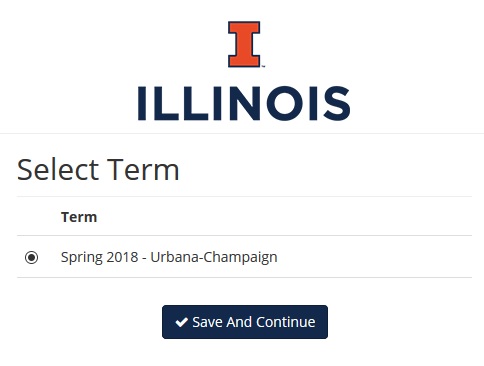
Generate a Schedule
Tip: You can narrow your Course search results to only Open classes, certain Parts of Term, and/or Terms by using the Change options at the top.
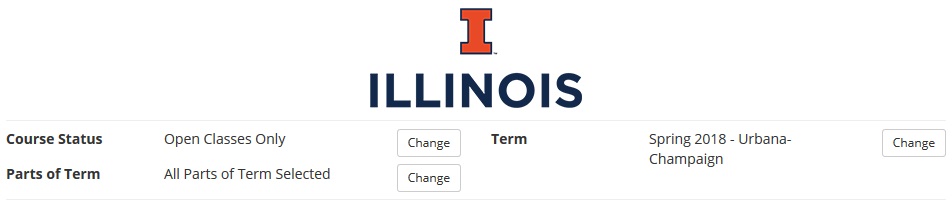
Add a Course
- Select +Add Course to look for courses by Subject, Section Attribute, or Instructor.
- Select +Add Course to add it to your Desired Courses list on the right-hand menu.
- Select Done when you are finished to return to the Main Menu.
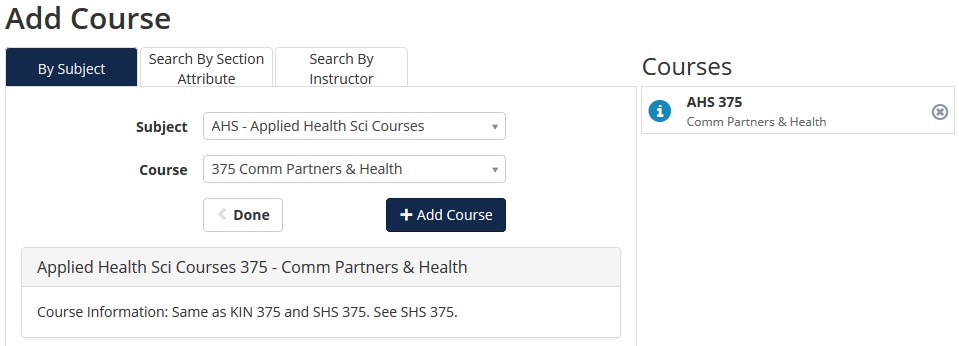
Add a Break
- Select +Add Break to add breaks when you cannot attend class. Va trebui să adăugați mai multe pauze pentru fiecare bloc de timp.
- Introduceți numele pauzei, ora de început și de sfârșit și zilele săptămânii.
- Selectați +Add Break (Adăugare pauză) pentru a adăuga noua pauză și a reveni la meniul principal.
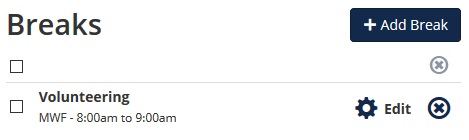
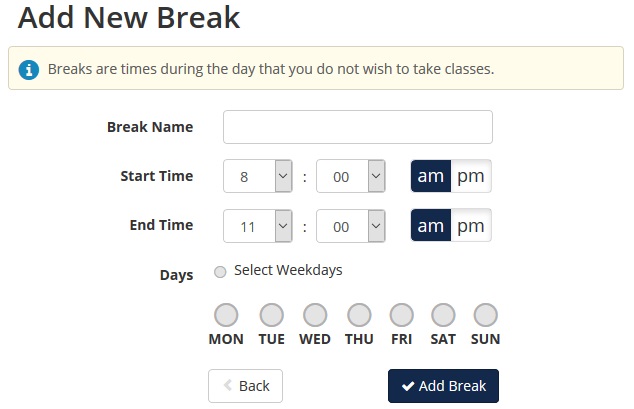
Sugestie: Dacă doriți să umflați orele dintre clase, selectați cantitatea de timp dorită din meniul derulant Class Padding (Umplerea clasei) din fila Advanced Options (Opțiuni avansate).
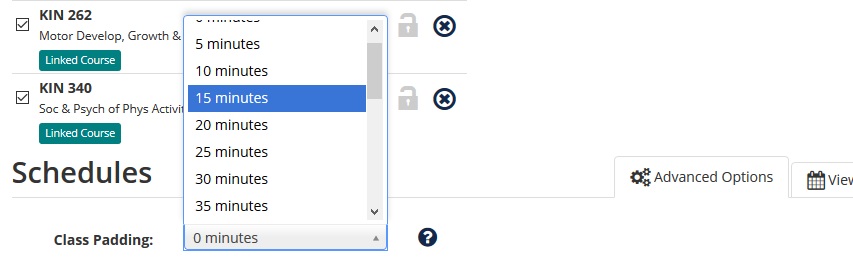
Când ați terminat, selectați Generate Schedules (Generare orare) pentru a crea orare pe baza cursurilor și pauzelor pe care le-ați adăugat.
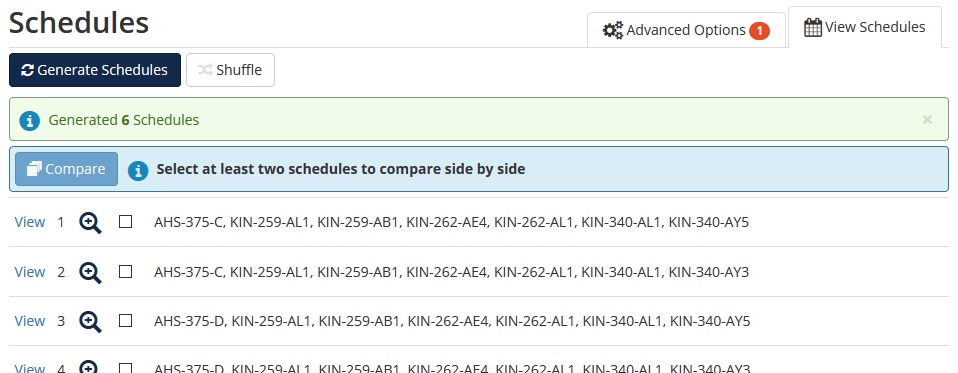
Alegeți un orar generat
- Pentru a vizualiza un orar din lista dvs. de orare generate, treceți deasupra lupei sau faceți clic pe Vizualizare în dreptul acestuia.
- Comparați orarele bifând căsuța de lângă un orar și selectând opțiunea Comparare. Va trebui să selectați cel puțin două orare pentru a utiliza această funcție.
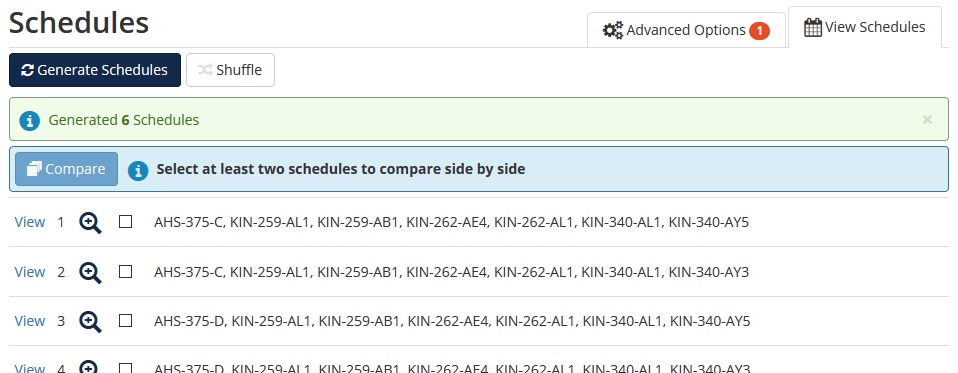
- Când vizualizați un orar, selectați cercul albastru de informații de lângă un curs pentru a vizualiza posibilele restricții de curs, locuri rezervate, cerințe prealabile sau necesitatea unei aprobări speciale care pot împiedica înregistrarea.
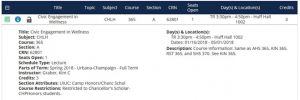
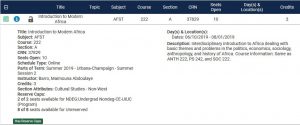
- Când vizualizați un orar care vă place, selectați Send to Shopping Cart (Trimiteți în coșul de cumpărături) pentru a-l trimite la Plan Ahead (Planificare anticipată) în Enhanced Registration (Înregistrare îmbunătățită). Vă rugăm să rețineți că alegerea unui Program generat nu vă înscrie efectiv la cursuri.
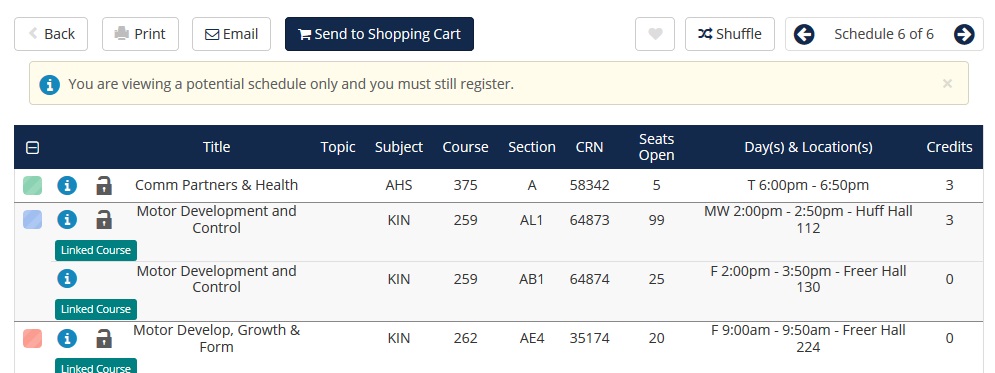
- Generatorul de orare se va închide și veți reveni la Meniul principal al Înscrierii îmbunătățite.
Înscrierea dintr-un orar generat
- Din pagina de destinație a Înscrierii îmbunătățite, selectați Înscriere la cursuri și apoi selectați semestrul corespunzător pentru care doriți să vă înscrieți.
- Selectați fila Planuri din meniul de înregistrare.
- Dacă aveți mai multe planuri create, găsiți planul Schedule Generater Shopping Cart și selectați Add All.
- Classele din acel plan sunt acum adăugate la panoul Rezumat.
- Selectați Submit pentru a finaliza înregistrarea pentru aceste clase. După ce trimiteți, se va verifica disponibilitatea locurilor, restricțiile de regsitrare și reținerile. Orice secțiuni care nu trec aceste verificări vor primi un mesaj de eroare. Secțiunile care trec de aceste verificări vor avea statutul lor schimbat din Pending (În așteptare) în Registered (Înregistrat).
Adaugarea de cursuri suplimentare după înregistrarea unui program generat
- Din pagina de destinație Enhanced Registration (Înregistrare îmbunătățită), selectați Schedule Generator (Generator de program) și apoi selectați termenul corespunzător pentru care doriți să vă înregistrați.
- Programul generat pe care l-ați completat ultima dată va apărea în Current Schedule (Program curent) și în Shopping Cart (Coșul de cumpărături).
- Selectați +Add Course (Adăugare curs), căutați cursul pe care doriți să îl adăugați, selectați Add Course (Adăugare curs) și Done (Gata).
- Înainte de a genera orare, eliminați toate cursurile din Course Grid (Grila de cursuri), cu excepția celor pe care tocmai le-ați adăugat.
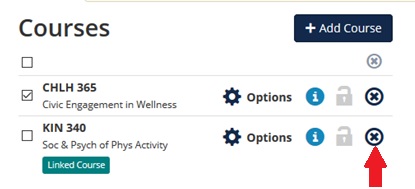
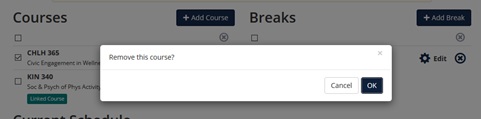
- Selectați Generare orare, Vizualizare orar și Trimitere în coșul de cumpărături atunci când găsiți un orar de care sunteți mulțumit. Acest lucru va adăuga un orar actualizat la Planuri.
- Generatorul de orare se va închide și veți reveni la meniul principal Înregistrare îmbunătățită.
- Din meniul principal Înregistrare îmbunătățită, selectați Înscriere la cursuri și selectați un termen.
- Select the Plans tab and select Add in the Schedule Generator Shopping Cart to add the new course(s) to the Summary panel in Pending status.
- Submit to register for the additional course(s).
Other Features
Lock a Course
Find a course section you would like included in your generated schedule search results? When viewing a schedule, select the Lock icon and then select Back. Regenerate Schedules to populate only schedules that include that course section you locked.